WinWIn7小编给大家带来的Cura是一款3D打印切片软件,它帮助用户将三维模型切割成薄片,生成3D打印所需的G代码。Cura可以与几乎所有流行的3D打印机兼容,并且被广泛使用于各种领域,包括个人使用、教育、制造业等。Cura提供了用户友好的界面和强大的功能,使得使用者可以轻松地进行模型的预处理。其主要功能包括模型修复、模型切片、打印设置、生成G代码等。首先,Cura可以自动检测并修复模型中的缺陷,例如闭合空洞、碰撞等,以确保模型可以成功打印。然后,用户可以选择适当的打印设置,例如打印质量、填充密度、支撑结构等,以满足不同需求。最后,Cura可以将切割好的模型转化为G代码,这是3D打印机所需的指令,用于控制打印机进行打印操作。除了基本功能外,Cura还提供了一些高级功能,例如智能支撑结构生成、多材料打印、自定义插件等。智能支撑结构生成可以根据模型的特征自动生成支撑结构,以减少打印过程中的失真和倾斜。多材料打印功能可以使用户在同一打印任务中使用不同的材料,以实现更多样化的打印效果。自定义插件功能则允许用户根据自己的需求编写和集成一些自定义的功能,以进一步扩展软件的能力。
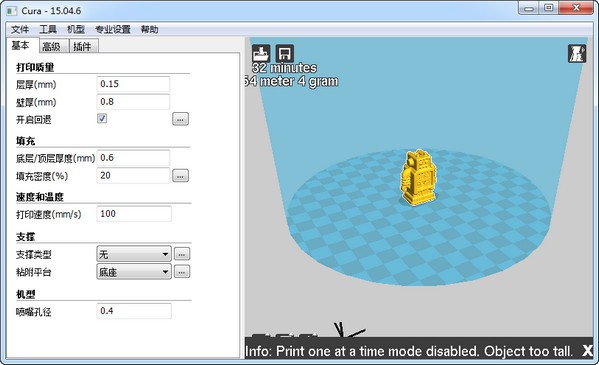
Cura由知名3D打印机厂商Ultimaker公司开发的开源切片软件在3D打印爱好者与创客当中很受欢迎。根据在YouMagine社区的一项调查结果,其中大多数的受访者(58%)表示,他们在3D打印的时候使用Cura进行3D模型切片。
中文版安装教程
1.先运行Cura_15.04.4.exe安装程序,记住程序安装路径,如winwin7分享的截图:
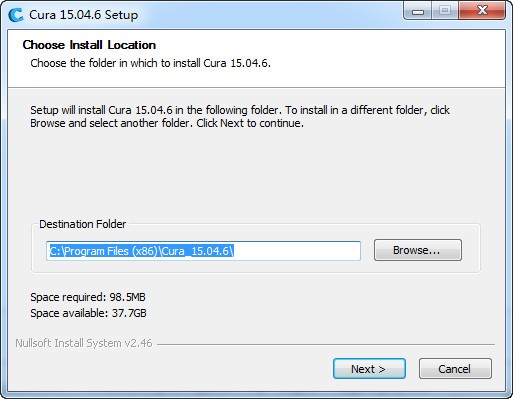
2.安装过Arduino驱动的不用勾选InstallArduinoDirvers。
3.完成时不要勾选StartCura,复制汉化包中的文件到安装目录覆盖文件后再运行Cura,如winwin7分享的截图:
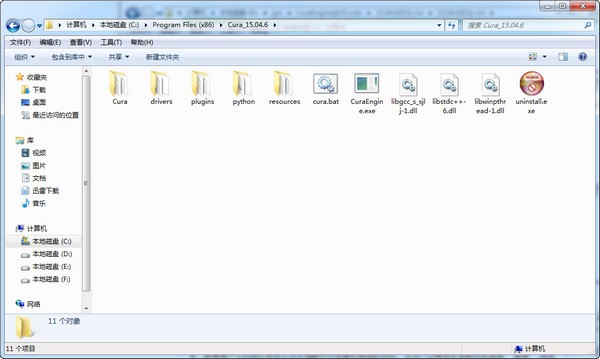
4.将解压出来的2个目录复制到Cura的安装目录覆盖。此操作覆盖Cura\util\resources.pyCura\util\目录下resources.py和profile.py两个文件,新添加\resources\machine_profiles目录下OverLordPro.ini和OverLord.ini两个文件。
5.运行Cura,在配置向导界面,“设置你的机型”,选择“Chinese”,如winwin7分享的截图:
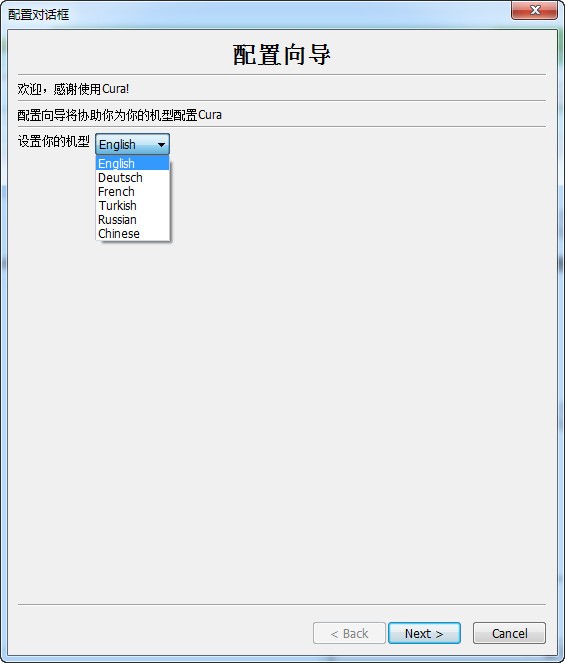
6.在“选择你的机型”界面,选择“其他机型”单选框,如winwin7分享的截图:
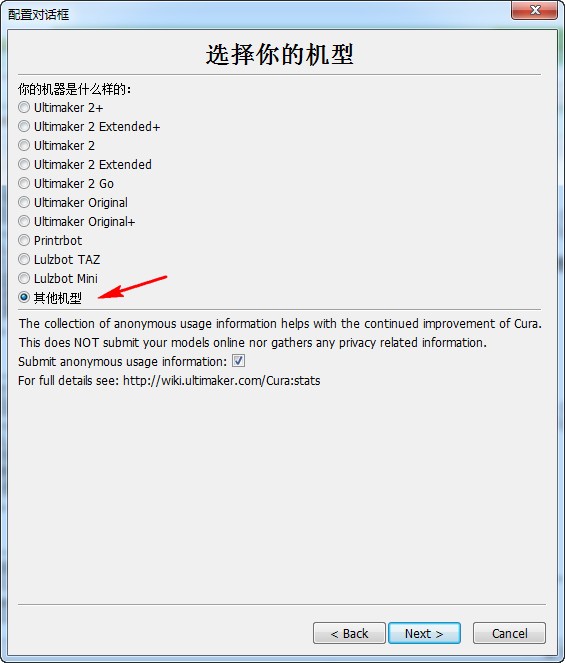
7.在“其他机器信息”界面,选择“OverLordPro”或者“OverLord”,如winwin7分享的截图:
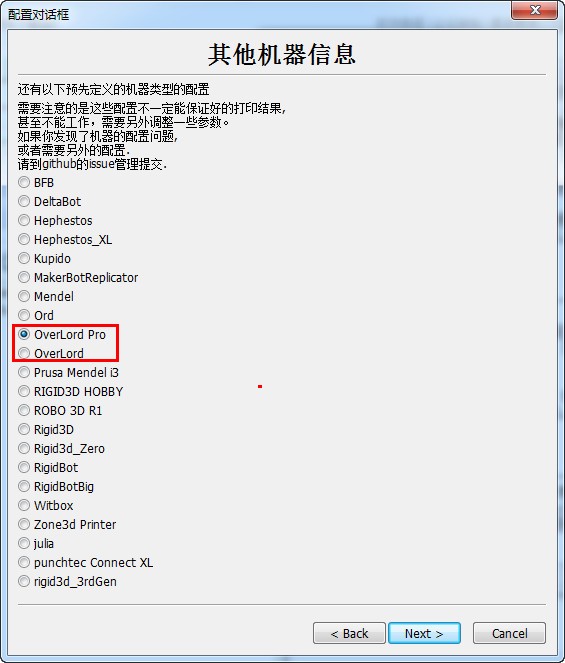
8.完成。
[已近打开运行了Cura的,关闭程序]
4.将解压出来的2个目录复制到Cura的安装目录。此操作覆盖Cura\util\resources.pyCura\util\目录下resources.py和profile.py两个文件,新添加\resources\machine_profiles目录下OverLordPro.ini和OverLord.ini两个文件。
5.运行向导界面选择语言为Chinese。
6.选择机器界面选择Other(Ex:RepRap,MakerBot,Witbox)单选框。
7.选择选择“OverLordPro”或者“OverLord”单选框。
8.完成。
如果你之前安装过这款软件那么可以参考下面来进行操作
原来已经安装过Cure,会自动导入以往版本配置文件。
1.打开Cure还是英语界面,键盘操作“Ctrl+,”(这是“File”菜单--“Preferences”菜单的快捷键),Language选择Chinese。点击OK,关闭对话框。
2.退出Cure,再重新运行。
CuraEngine新特性
1、切片速度更快
前几个小时必须切成片,现在基本上几秒钟。而且,这种改进还需要开发人员在手机上添加以下两个新功能。
2、提前准备动态模型
不需要再切成片按钮,因为手机软件会立刻逐渐把你的数据切成片
3、即时调整切片的主要参数。
当您更改设置时,您可以看到屏幕上再次出现专用工具,因此您可以快速为您的打印设置找到提升设置。
4、修补实体模型
在自我修复分析中,软件会提出关键问题
5、多原材料
该软件从一开始就将多喷嘴打印出来列入设计方案。
6、混合开发
软件用C写作,适用于Linux,Windows和Mac。
7、开源系统
AfferoGPLv33手机软件许可证是.
Cura 是一款功能强大、易于使用的3D打印切片软件,它为用户提供了一站式的解决方案,帮助用户将三维模型转化为可打印的物体。无论是初学者还是专业用户,都可以通过 Cura 实现高质量的3D打印。
上一篇:SpaceSniffer
下一篇:二维码识别扫描器




 360解压缩软件2023
360解压缩软件2023 看图王2345下载|2345看图王电脑版 v10.9官方免费版
看图王2345下载|2345看图王电脑版 v10.9官方免费版 WPS Office 2019免费办公软件
WPS Office 2019免费办公软件 QQ浏览器2023 v11.5绿色版精简版(去广告纯净版)
QQ浏览器2023 v11.5绿色版精简版(去广告纯净版) 下载酷我音乐盒2023
下载酷我音乐盒2023 酷狗音乐播放器|酷狗音乐下载安装 V2023官方版
酷狗音乐播放器|酷狗音乐下载安装 V2023官方版 360驱动大师离线版|360驱动大师网卡版官方下载 v2023
360驱动大师离线版|360驱动大师网卡版官方下载 v2023 【360极速浏览器】 360浏览器极速版(360急速浏览器) V2023正式版
【360极速浏览器】 360浏览器极速版(360急速浏览器) V2023正式版 【360浏览器】360安全浏览器下载 官方免费版2023 v14.1.1012.0
【360浏览器】360安全浏览器下载 官方免费版2023 v14.1.1012.0 【优酷下载】优酷播放器_优酷客户端 2019官方最新版
【优酷下载】优酷播放器_优酷客户端 2019官方最新版 腾讯视频播放器2023官方版
腾讯视频播放器2023官方版 【下载爱奇艺播放器】爱奇艺视频播放器电脑版 2022官方版
【下载爱奇艺播放器】爱奇艺视频播放器电脑版 2022官方版 2345加速浏览器(安全版) V10.27.0官方最新版
2345加速浏览器(安全版) V10.27.0官方最新版 【QQ电脑管家】腾讯电脑管家官方最新版 2024
【QQ电脑管家】腾讯电脑管家官方最新版 2024 360安全卫士下载【360卫士官方最新版】2023_v14.0
360安全卫士下载【360卫士官方最新版】2023_v14.0